子どものために新たにマウスを買いました。
今までのマウス「M185」
今まで使っていたマウスはlogicool「M185」。
左クリック、右クリック、ホイール、ホイール押し込みだけのシンプルなマウスです。
Chromeでブラウジングするにもゲームするにも今ひとつ使いづらそうなのでゲーミングマウスを購入しました。
ゲーミングマウス「G300s」
logicoolのゲーミングマウス「G300s」にしてみました。
ビックカメラのポイントが余っていたので、ビックカメラ.comで購入。
税込みで1,846円でした。全部ポイントで清算です。
箱を開けてみると真っ黒いマウスが。
写真だとブルーのラインが入っていた気がします。
パソコンに繋いだところ、LEDでブルーのラインが表示されました。
ボタンを割り当てるソフトウェア
マウスには「G4」「G5」「G6」「G7」「G8」「G9」のボタンが付いていて、「Logicool®ゲーミングソフトウェア」をダウンロードしてインストールすることで、それぞれ好きな動作を割り当てることができます。
割り当てたいボタンを選んで、マウスの挙動かキーボードの挙動を選びます。
モード切替で3つのパターンまで覚えさせることが出来ます。
モードを切り替えるとLEDの色が変わります。
Chromeを使うときは、「Ctrl+Tab(右のタブへ)」、「Ctrl+Shift+Tab(左のタブへ)」、「Ctrl+F4(タブを閉じる)」辺りを組み込んでおくと便利そうです。
Excelを使うときは、「Ctrl+X(切り取り)」「Ctrl+C(コピー)」「Ctrl+V(貼り付け)」「Ctrl+Z(ひとつ戻す)」辺りが良さそうです。
ホイール押し込みにも機能が当てられるのが地味に便利です。
あとはチルトホイールがあれば良かったなと思います。
そして、子どもへ・・・
次男坊のパソコン環境が一気に良くなっていきます。






クリエイティブなことにも手を出してくれると良いのですが・・・!
では、この辺で。(^-^)o






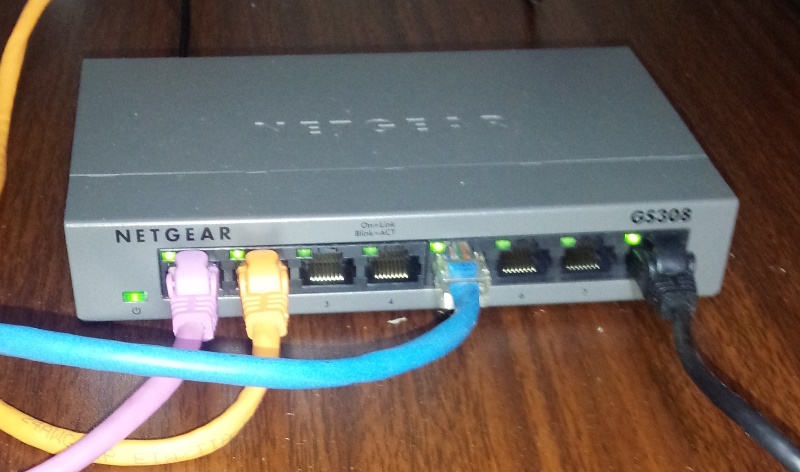
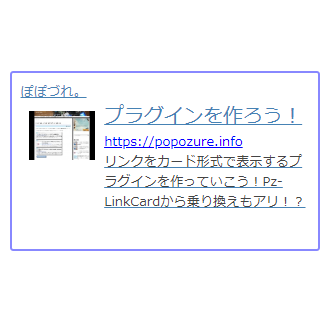
コメント